- Brugervejledning til Adobe Premiere Rush
- Introduktion
- Hvad er Adobe Premiere Rush?
- Systemkrav til Adobe Premiere Rush
- Nyheder i Adobe Premiere Rush
- Produktbemærkninger | Adobe Premiere Rush
- Lær brugergrænsefladen i Adobe Premiere Rush at kende
- Tastaturgenveje
- Adobe Premiere Rush | Almindelige spørgsmål
- Tips og tricks
- Afinstaller Adobe Premiere Rush-computerappen
- Importér optagelser
- Rediger video
- Rediger din video på tidslinjen
- Tilføj og rediger lyd
- Skift videofarve, -størrelse og -position
- Opret titler
- Tilføj overgange, panorerings- og zoom-effekter, og tilpas automatisk dine klip
- Transformer klipegenskaber
- Skift din videos billedformat
- Skab en billede-i-billede-effekt
- Gør en video hurtigere eller langsommere
- Brug skrifttyper fra Adobe Fonts
- Duplikering af projekter og sekvenser
- Eksportér video
- Premiere Rush på iOS og Android
- Adobe Premiere Rush på mobil | Almindelige spørgsmål
- Opret og rediger videoer ved hjælp af Adobe Premiere Rush på iOS
- Eksportér video til sociale medier
- Opret og rediger videoer ved hjælp af Adobe Premiere Rush på Android
- Administrer Adobe Premiere Rush-abonnementer på iOS
- Administrer Adobe Premiere Rush-abonnementer på Android
- Administrer Adobe Premiere Rush-abonnementer på Samsung Galaxy Store
Udfør enkle redigeringer af dine videoer – tilføj, slet og beskær klip i tidslinjen.
I forbindelse med introduktionen af den næste generation af Adobe Premiere-mobilapps udfaser vi Adobe Premiere Rush.Premiere Rush vil ikke længere være tilgængelig på Adobe.com fra den 30. september 2025. Alternativt anbefaler viPremiere på iPhone (en version til Android er i øjeblikket også under udvikling). Besøg Ofte stillede spørgsmål om ophør af Premiere Rush for at få flere oplysninger.
Når du har oprettet et projekt i Premiere Rush, kan du begynde at redigere dit projekt i tidslinjen. På dette stadium af redigering kan du normalt beskære klip, flytte dem rundt, tilføje flere klip, eller slette klip.
På dette tidspunkt i dit redigeringsarbejde er fokus ikke så meget på at forbedre din video (ved hjælp af teknikker som overgang eller farvekorrektion). Målet her er at sikre, at din video følger en bestemt fortælling i den rækkefølge, du ønsker, og at alle ekstra optagelser fjernes.
Her er nogle almindelige opgaver, som du kommer til at udføre, når du redigerer din video i tidslinjen:
Premiere Rush-tidslinje
Før du begynder at redigere, skal du bruge et minut på at blive fortrolig med Premiere Rush-tidslinjen og dens funktioner.
Premiere Rush-tidslinjen er en ikke-lineær editor (NLE). Tidslinjen giver dig mulighed for at tilføje, beskære, opdele, duplikere og arrangere klip. Du kan arrangere medierne i en hvilken som helst rækkefølge og bruge yderligere spor til at stable dine klip eller lægge dem i lag; du behøver ikke at sætte medierne i tidslinjen i en sekventiel rækkefølge.
At arbejde med spor i tidslinjen
I Premiere Rush kan du maksimalt have syv spor i tidslinjen: fire videospor og tre rene lydspor. Videospor understøtter video (med eller uden lyd), billeder og grafik. Rene lydspor understøtter rene lydklip, som f.eks. musik- og voiceover-optagelser.
Hovedsporet er videosporet (V1). Når du importerer videooptagelser eller stillbilleder, er de alle som standard arrangeret på dette V1-spor. Hvis du importerer lydfiler eller tilføjer titler, placeres disse klip i separate spor i tidslinjen.
Hovedsporet V1 er uden pauser. Når du importerer optagelser, samler Premiere Rush automatisk alle klip i dette spor ved siden af hinanden uden mellemrum mellem dem. På samme måde er det, når du fjerner en del af optagelserne. De resterende klip tilpasser automatisk sig selv, så der ikke er huller i tidslinjen. Du behøver ikke at justere klip manuelt. V1-sporet er lysere i farven end de andre spor.
Klip, som er placeret på spor V2-V4 og A1-A3, er forbundet med klip i de hovedsporet V1 og holder dine klip synkroniseret.
Sådan sammenkædes Premiere Rush-klip i tidslinjen
Når du vælger et klip i V1-sporet, viser klip, der er er knyttet til sporene i V2-V4 og A1-A3, en gul linje langs den nederste kant. Derudover viser en lodret gul streg forbindelsespunktet til klippet i V1-sporet.


Flyt eller omorganiser klip
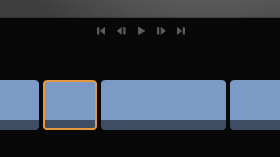
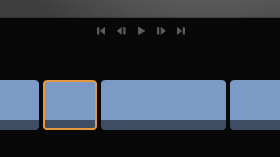
Klik på et klip, som du vil flytte i tidslinjen. En orange kant vises omkring klippet for at angive, at det er valgt.
Hvis du vil vælge flere klip, skal du placere markøren og holde den nede for at markere flere klip. Tryk på Ctrl- eller kommandotasten, og klik på de individuelle klip for at vælge flere ikke tilstødende klip.
Hvis du har valgt flere tilstødende klip, kan du trække de valgte klip til et nyt sted hen på tidslinjen for at omarrangere dem. Du kan også flytte disse klip til andre spor.
TIP: Du kan bruge denne teknik til at oprette udskårne optagelser (hvor du f.eks. viser to forskellige perspektiver på én begivenhed).
Trim klip
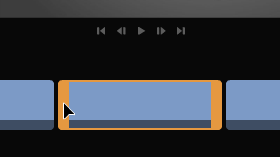
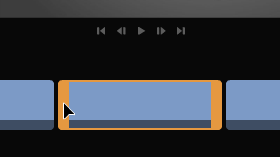
Du kan finjustere varigheden af et klip i din tidslinje ved at flytte klippets start- eller slutpunkt. Denne proces kaldes trimning.
Klik på et klip for at vælge det. Orange håndtag vises rundt om klippet, når det er valgt. Klik og træk Gå til begyndelsen eller slutningen af klippet, hold det tykke orange håndtag og træk det til højre for at beskære en del af starten på dit klip.
Når du beskærer klip, bliver de ikke beskåret i den originale video. Du kan til enhver tid trække den tykke, gule streg til højre for at forlænge det trimmede klip.
Split klip
Opdeling er nyttigt, hvis du har tilføjet et klip til et projekt, men ikke ønsker at bruge hele klippet på én gang.
Hvis du vil opdele et klip i to, skal du markere klippet i tidslinjen og trække afspilningshovedet til det sted, hvor du ønsker, at opdelingen skal finde sted (du kan også bruge tasterne < og > eller zoome ind på tidslinjen for at få et præcist udsnit) og derefter klikke på Opdel (Saks-ikonet i venstre værktøjslinje).
Når du har opdelt et klip, kan du omarrangere de to klip og flytte dem rundt på din tidslinje.
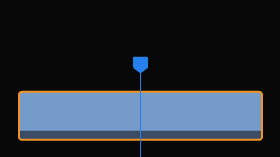
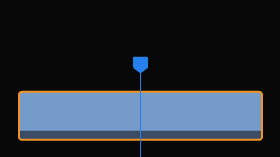
Dupliker klip
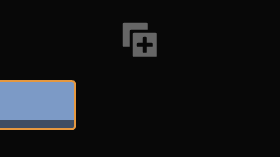
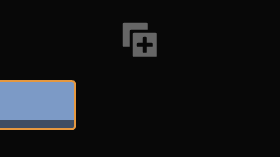
Duplikering af et klip før redigering er en god idé, da du kan beholde det oprindelige klip og lave "før og efter"-sammenligninger, mens du redigerer.
Vælg et klip i tidslinjen, og klik på ikonet Duplikér i den venstre værktøjslinje.
Hvis det valgte klip er på hovedsporet V1, kopierer Premiere Rush klippet og tilføjer det nye klip efter det oprindelige klip i tidslinjen.
Hvis det valgte klip er et lydklip eller en titel, duplikerer Premiere Rush klippet og tilføjer det nye klip på nøjagtig det sted som det originale men i et nyt spor.
Gør en video hurtigere eller langsommere
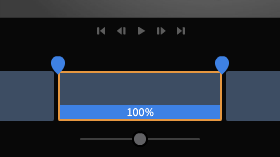
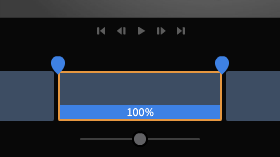
Du kan øge eller reducere varigheden af et helt klip eller en del af et klip. Hvis du vil vælge en del af et klip, skal du bruge de blå håndtag og derefter bruge skyderen Intervalhastighed til at sætte hastigheden op eller ned for den valgte del.
Få mere at vide under Gør din video hurtigere eller langsommere.
Administrer spor
Du kan skjule spor på tidslinjen for at gøre redigering nemmere på andre spor. Du kan også låse spor for at forhindre ændringer.
Sådan vises og skjules spor: Klik på Øje-ikonet.
Sådan låses og oplåses spor: Klik på Lås-ikonet.
Sådan slår du lyden fra og fra: Klik på højttalerikonet.
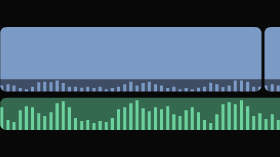
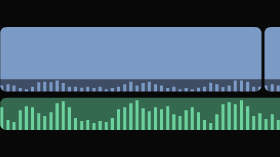
Tilføj klip
Hvis du vil tilføje medieklip til dit projekt, mens du redigerer, skal du placere afspilningshovedet på den tidslinje, hvor du vil tilføje klippet. Klik derefter på +-ikonet i venstre værktøjslinje, og vælg Medie. Mediebrowseren åbnes til venstre for programmet. Brug navigationsknapperne øverst til at se mapper og vælge dine medier. Når du har valgt alle dine medier, skal du klikke på Tilføj.
Mediebrowser viser kun filer, der understøttes til import til Premiere Rush. Hvis du vil have flere oplysninger om understøttede filformater, kan du se Understøttede video- og lydformater til import.
Slet klip
Hvis du vil slette et klip, skal du klikke på klippet på tidslinjen for at markere det og klikke på Slet -ikonet til venstre for tidslinjen eller trykke på Delete på tastaturet.